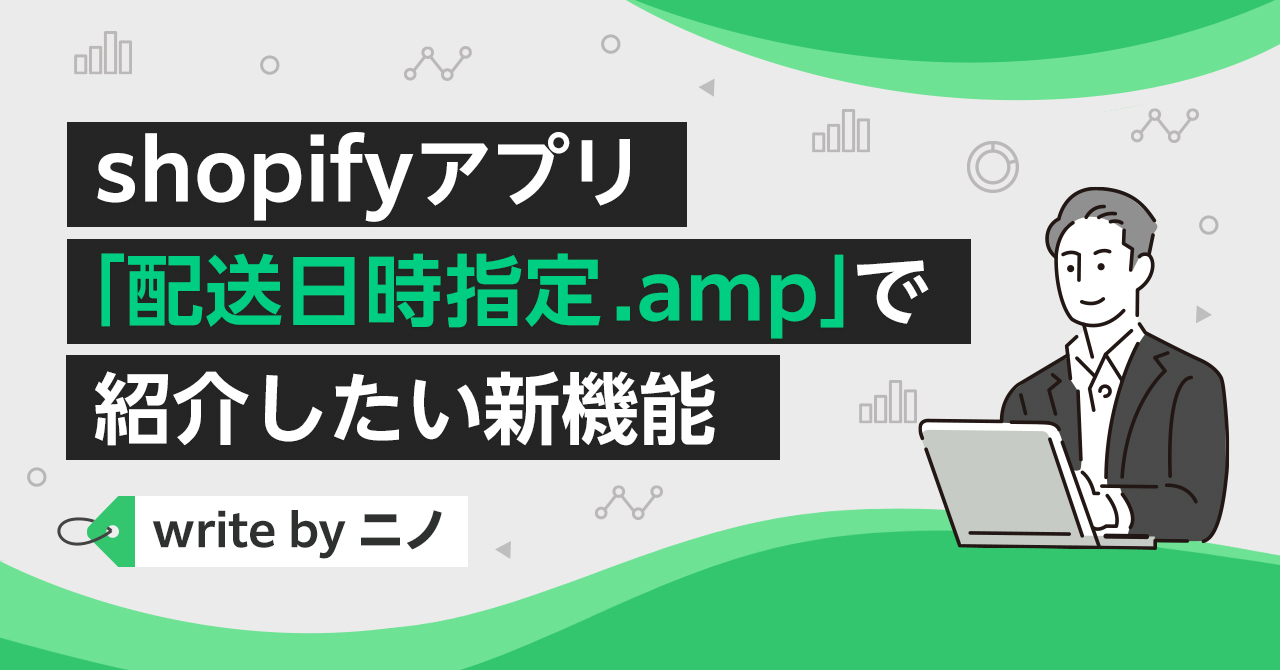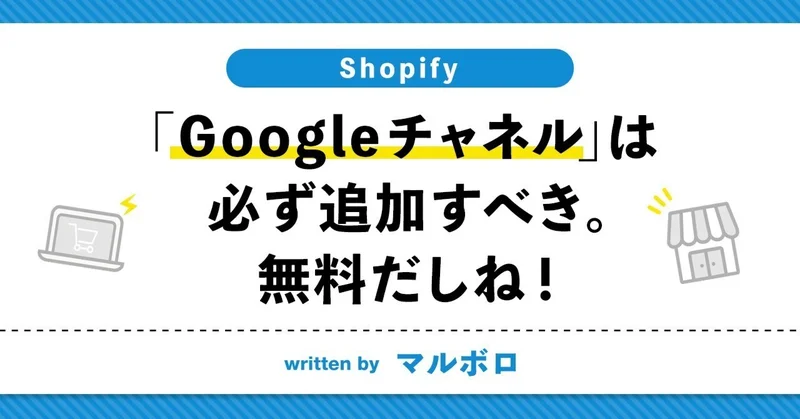Shopifyストアを見やすく整理してみよう
公開日: 2021.03.12
最終更新日: 2022.06.08

こんにちは!カンナートの新人ディレクター、Ainaです。
今回は、ストアの商品を整理して見やすくしようと思います!
※はじめましての方へ
わたしはShopify初心者向けの方向けに投稿しています!今回は第4回目となります。
第1回目の記事:Shopifyってなに?
第2回目の記事:Shopify初期設定について
第3回目の記事:Shopify商品登録方法について
これからShopifyでネットショップを作ってみたい!という方には是非見ていただきたいです☺
前回、商品登録をしてストアに商品が入った状態だと思うので、今回はカテゴリに分けて、ストアに来たお客さまが商品を探しやすくしていきます。
コレクションを作成しよう
コレクションを作成すると、このようにカテゴリで分けることができるようになります。

私の選んだテーマ(Simple)はTOPページの左側にカテゴリが表示されるようになっています。サイトに来たお客さまが目的の商品にたどり着きやすくなりますね。
では、コレクションを作成してみましょう。
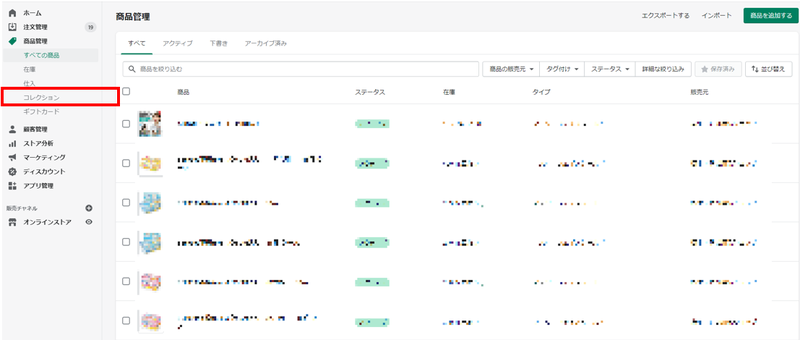
商品管理のコレクションという部分をクリックします。
コレクションのページに入って右上に「コレクションを作成する」というボタンがあるのでクリック!
※初めてコレクションを作成する場合、「ホームページ」というコレクションが作成されているかと思います。こちらは必要なコレクションを作成した後削除して構わないです。
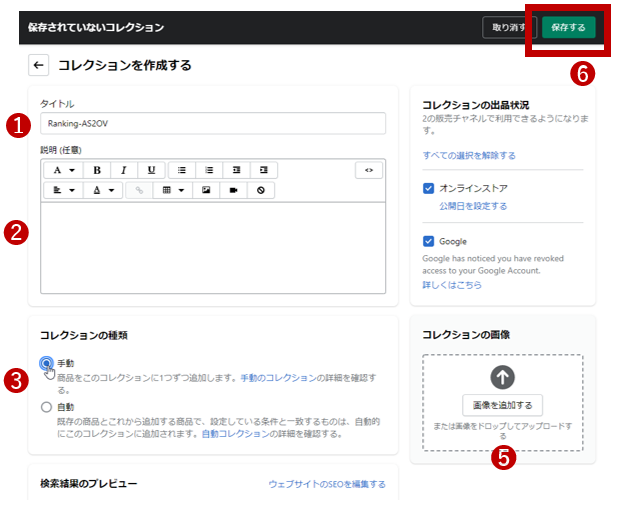
①タイトルには商品を分けるカテゴリ名を入力します。
例えば、果物屋さんのネットショップを作成したい場合は、「りんご」というコレクションを作成して、「つがる」「ふじ」「ジョナゴールド」といった商品を「りんご」のコレクションに入れていく、ということになります。🍎
②の説明と⑤の画像は任意ですが、あるといいでしょう。
③そして迷うのが、「コレクションの種類」。
手動と自動って何?ってなりますよね…。それぞれ説明します。
手動
自分で選択した商品をグループ化する方法です。自らセレクトしたおすすめ商品や、ランキング表示など任意の並び替えができます。
やり方は上記の写真のように、
③「手動」を選択し
⑥保存します。
すると、この画面が表示されます。
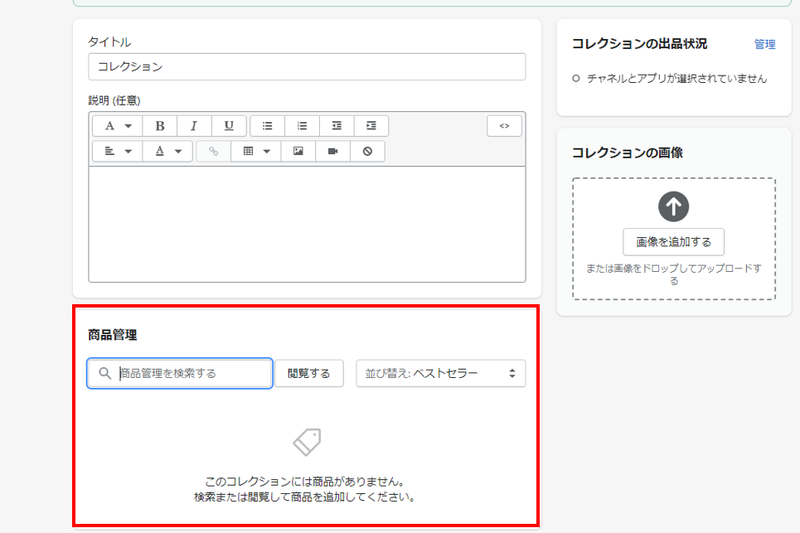
追加したい商品を検索し、選択することで追加されます。
自動
自動は商品に含まれる情報を元に、指定した条件で商品を収集し商品グループをまとめることができます。
コレクションで選択できる項目は以下になります。
- 商品名
- 商品タイプ
- 商品の販売元
- 商品の価格
- 商品タグ
- 割引前価格
- 重量
- 在庫数
- バリエーション名
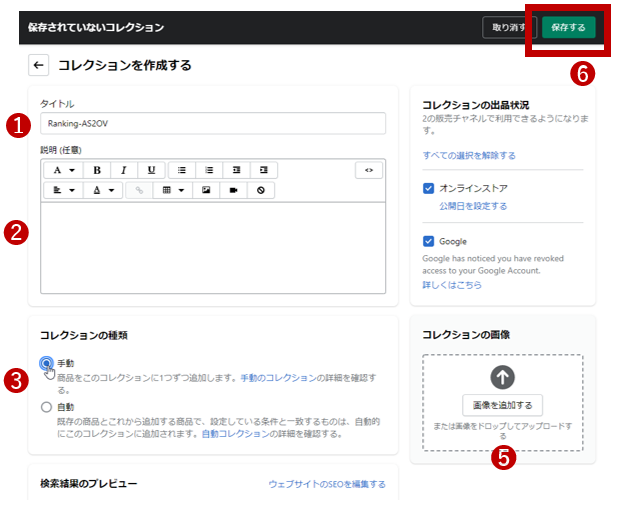
やりかたは、
①②は手動の時と同様
③「自動」を選択。
④で条件を選択します。
⑤画像を任意で追加し、
⑥保存
でできあがりです!
ページに表示させてみよう
コレクションができたので、ページに表示されるように設定しましょう!
※選択したテーマによって、やり方が異なります。私はSimpleというテーマを使用しています。
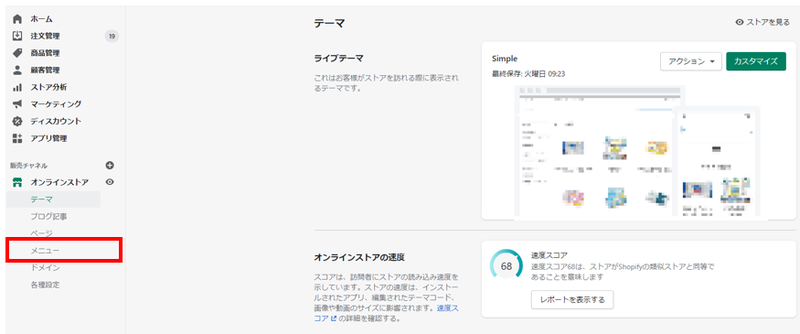
オンラインストアのメニューをクリック。

メニュー項目を追加をクリックすると、

TOPページに表示させたい名前を入力し、リンクからコレクションを選択。
先ほど作成したコレクションが出てくるかと思うので選択すると、TOPページの左側に表示されます!
何度もお伝えしていますが、テーマによって異なるのでそこはご注意くださいね( ..)φ
今回はカテゴリ分けができました!
次回はポリシー系ページの作成について、お伝えしようかと思います。
また次回お会いしましょう★